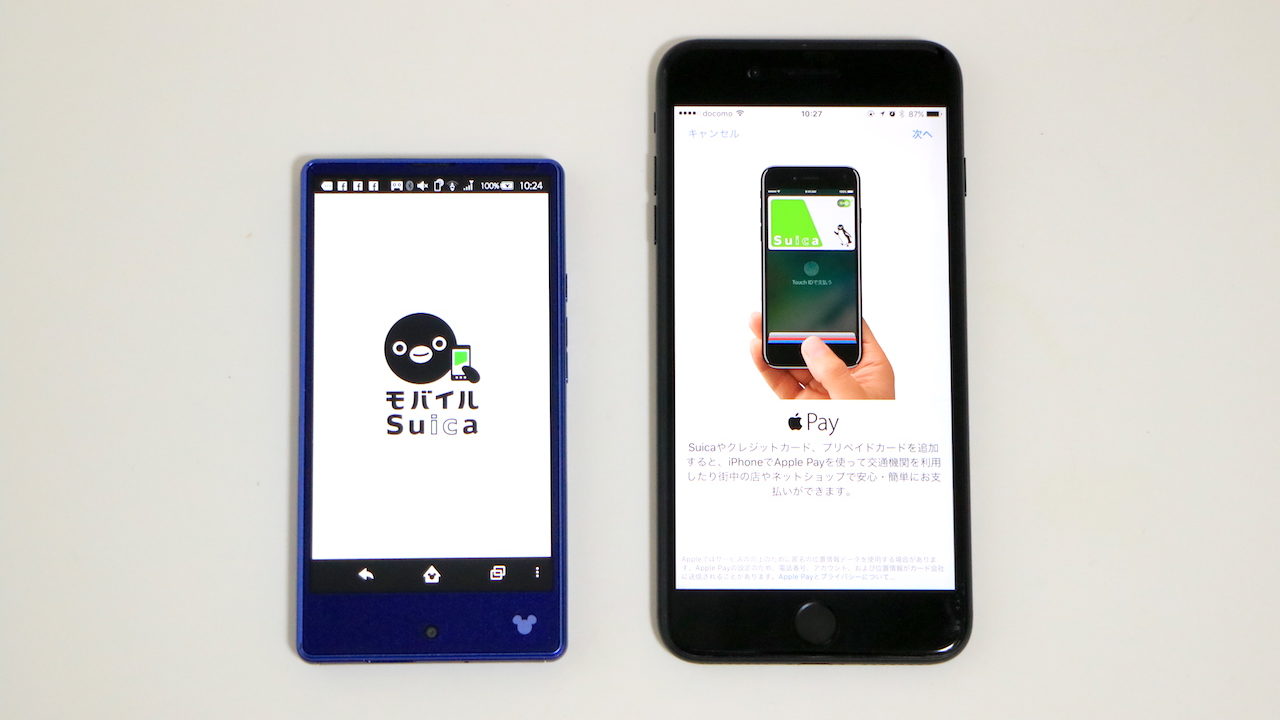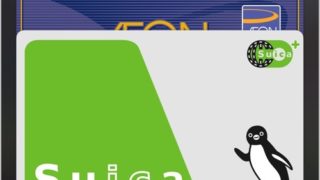iPhone 7、iPhone 7 Plus、Apple Watch 2ではOSを最新のものにアップデートすると、「Apple Pay」の機能が日本でも使えるようになり、同時に電車やバスなどに乗れる「Suica」が利用できるようになります。
僕は今までもAndroidスマホやフィーチャーフォン(ガラケー)でモバイルSuicaを使っていましたし、スマホがSuicaとして使える便利さをめちゃくちゃ理解しています。
AndroidスマホでモバイルSuicaを使っていた僕が今回、実際にiPhoneへモバイルSuicaを移行しましたので、その方法を解説したいと思います!
①iPhoneをiOS 10.1にアップデートする
まずはiOSを最新のもの(10.1以降)にアップデートします。iPhoneの「設定」アプリを起動し、 [一般] → [ソフトウェアアップデート] からアップデートしてください。
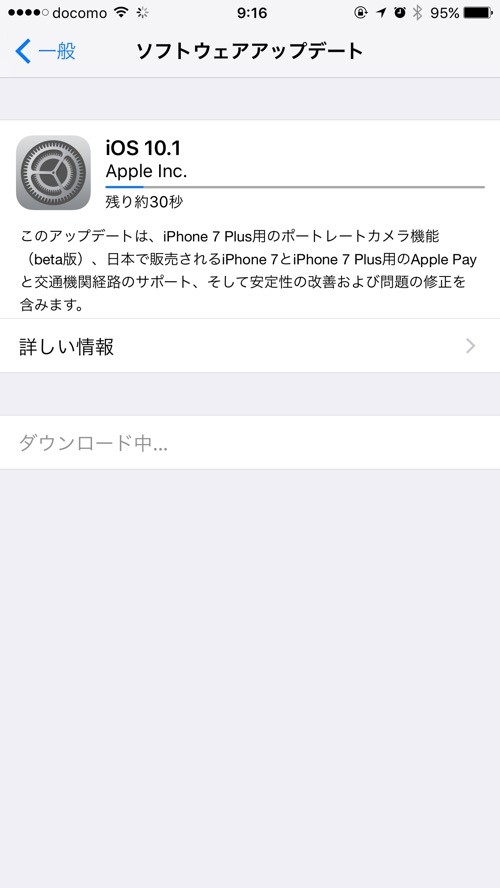
アップデートが完了すると、「Wallet」アプリを設定するための「Apple Pay」の画面が出ますが、この時点ではいじらないでください。 [Walletをあとで設定] を選びます。
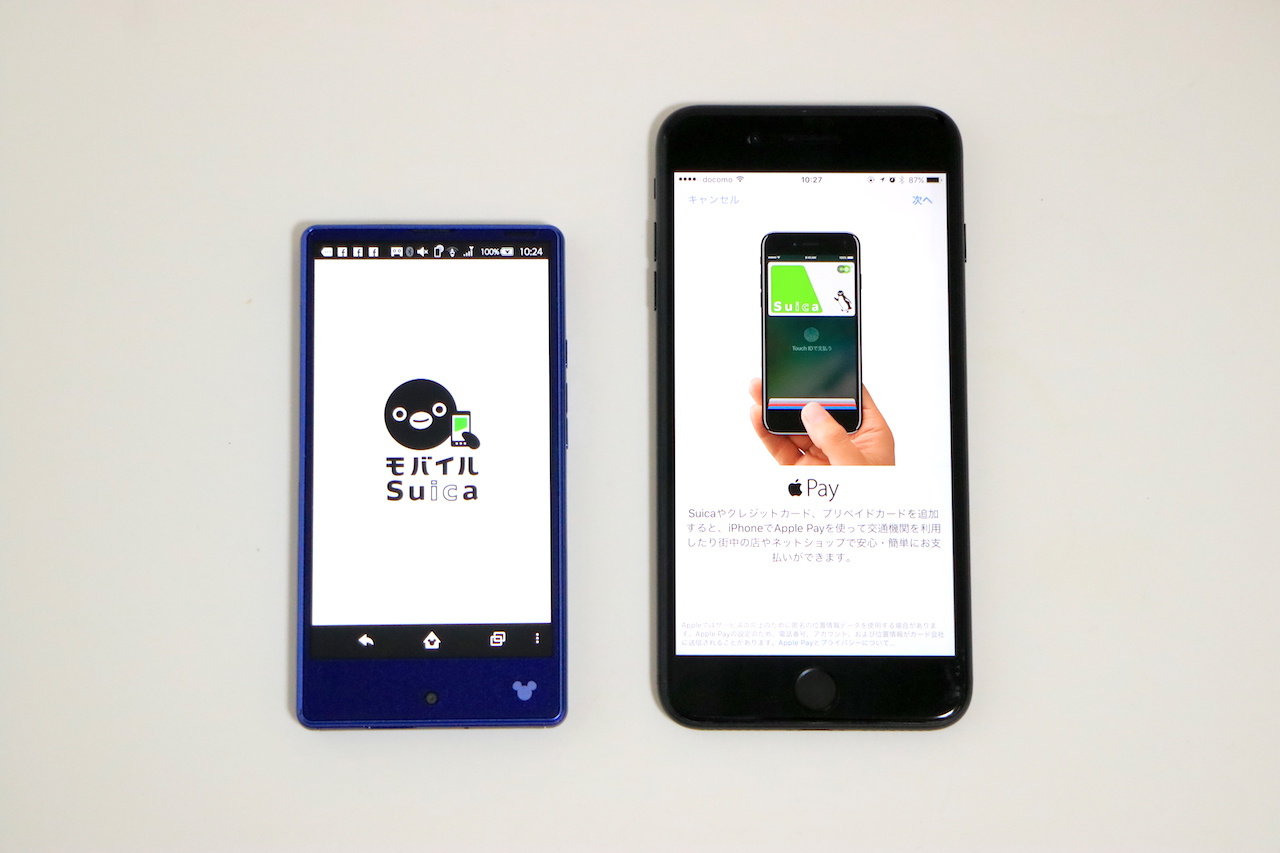
②AndroidのモバイルSuicaを機種変更手続き
次に、今まで使っていたAndroidスマホからモバイルSuicaをiPhoneに引っ越す準備をします。
Androidスマホの「モバイルSuica」アプリを起動 → [会員メニュー] → [ログイン] → [携帯情報端末の機種変更] の順に進みます。
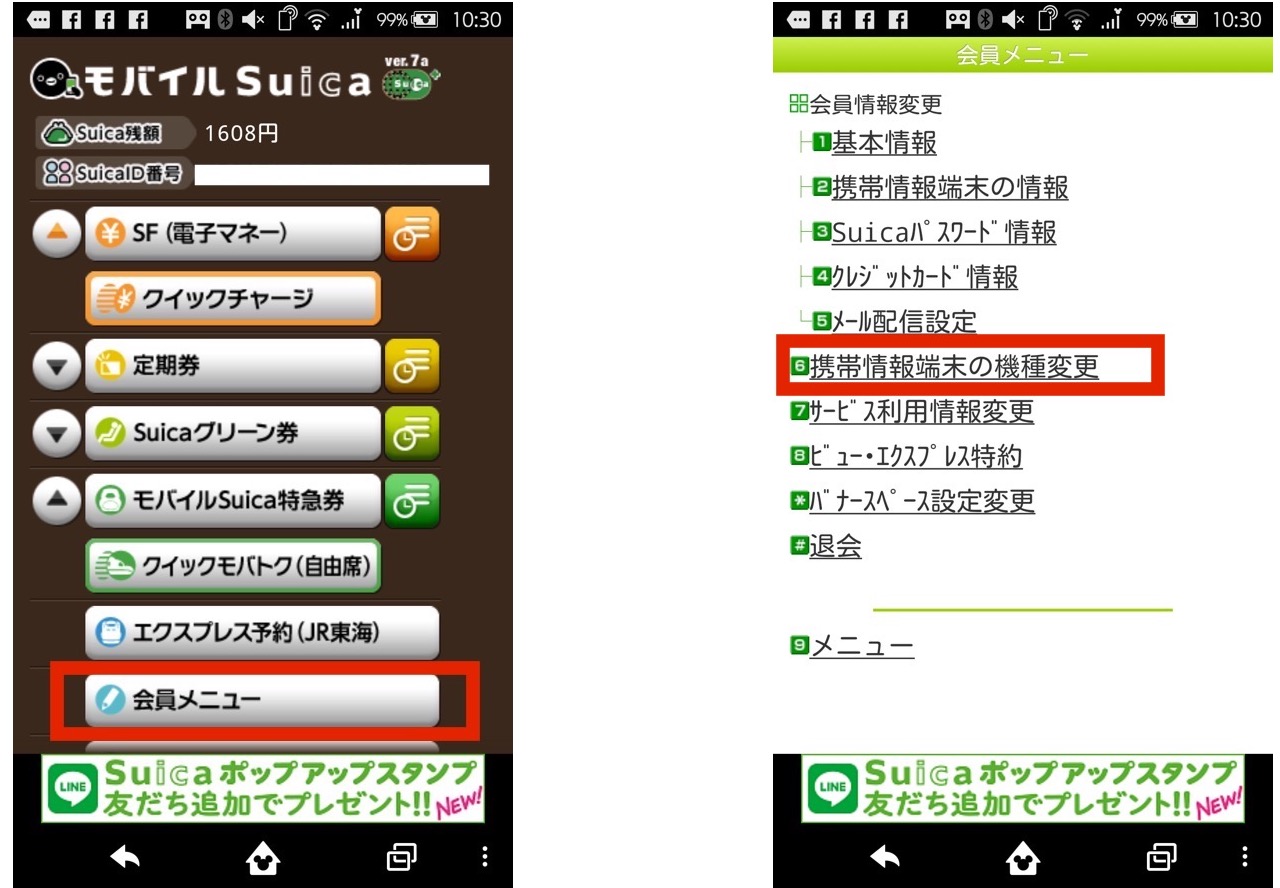
[機種変更受付完了] のページが出たらOK。
これで、Androidスマホで使っていたモバイルSuicaのデータがJRのサーバーに移され、Androidスマホの中は空っぽになります。これでようやく、iPhone側へそのモバイルSuicaデータをJRのサーバーから移す作業へと進みます。
③iPhoneで「Suica」アプリをダウンロード・機種変更へ
あとはiPhoneでの作業です。
iPhoneに「Suica」アプリをダウンロード(2016年10月24日にバージョン1.0.0がリリース)します。
「Suica」アプリを起動 → [機種変更] → 注意事項を読んで [次へ]
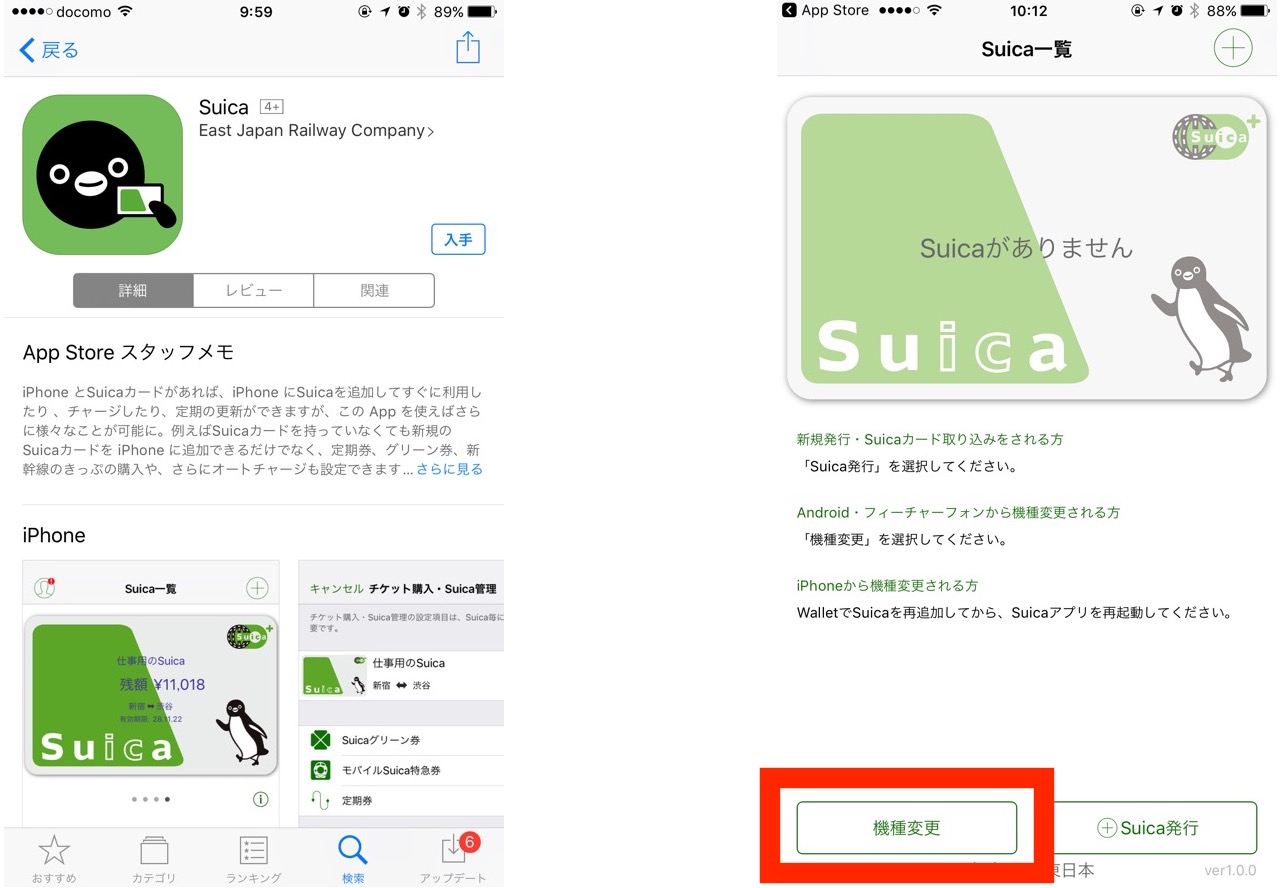
モバイルSuicaもしくはMy JR-EASTに登録済みのメールアドレスとパスワードを入れて [ログイン] → [機種変更] → [実行する]
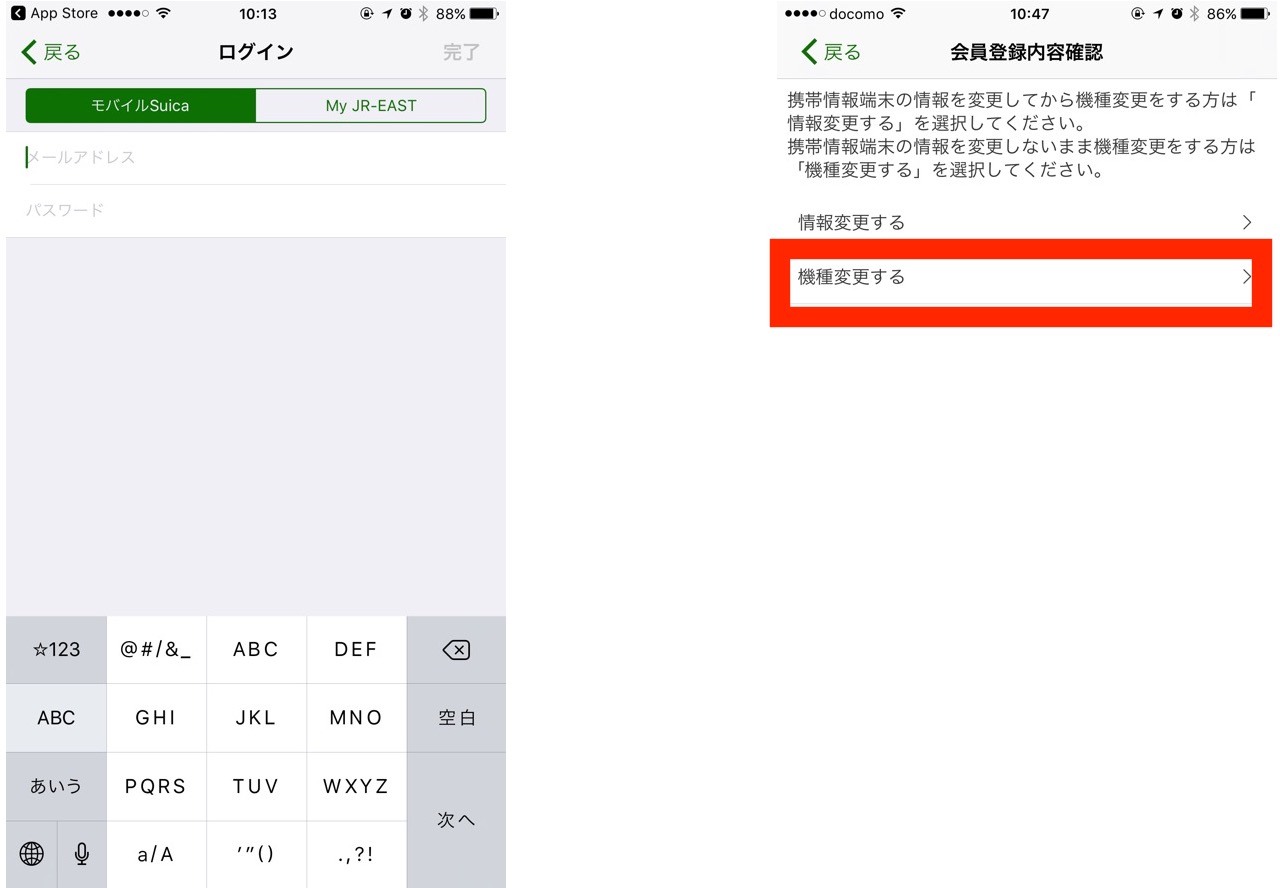
自動的に「Apple Pay」が起動 → [次へ] → Apple Payにカードを追加する画面(“他の機種で利用していたSuica”がWalletで利用できるようになります。) → [次へ] → [カード会社に問い合わせ中] → [カードを追加中] → エクスプレスカードに設定完了の画面に。
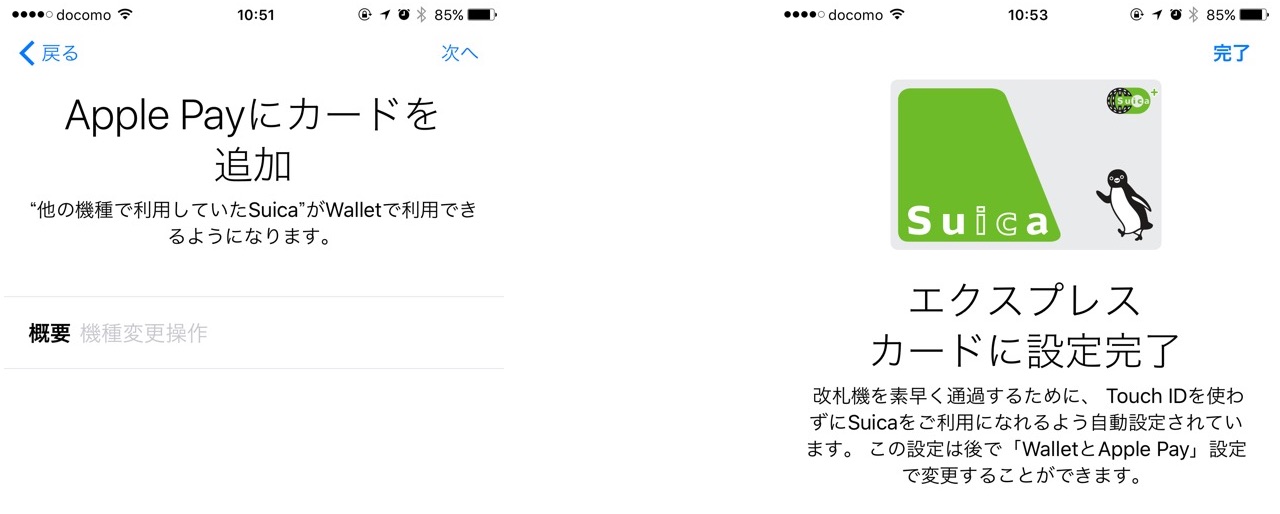
これでiPhoneの指紋認証でロックを解除する必要なく、今まで通り改札にモバイルSuica(iPhone)かざすだけで改札を通過できます。これは「WalletとApple Pay」の設定から変更することが可能です。
最後に、モバイルSuicaで買い物をする際の設定をしておきます。モバイルSuicaのパスワードを入力して完了へ。
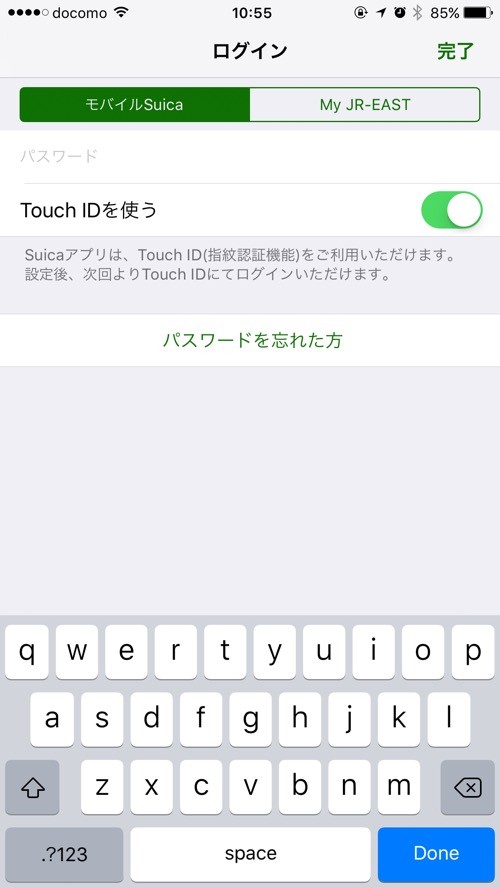
「Suica」アプリを見てみると、チャージ残高だけでなく、Suicaの定期券もそのまま利用できることが確認できます。
サラリーマン時代に利用してた期限切れの定期データがそのまま受け継がれてしまっていますが(笑)
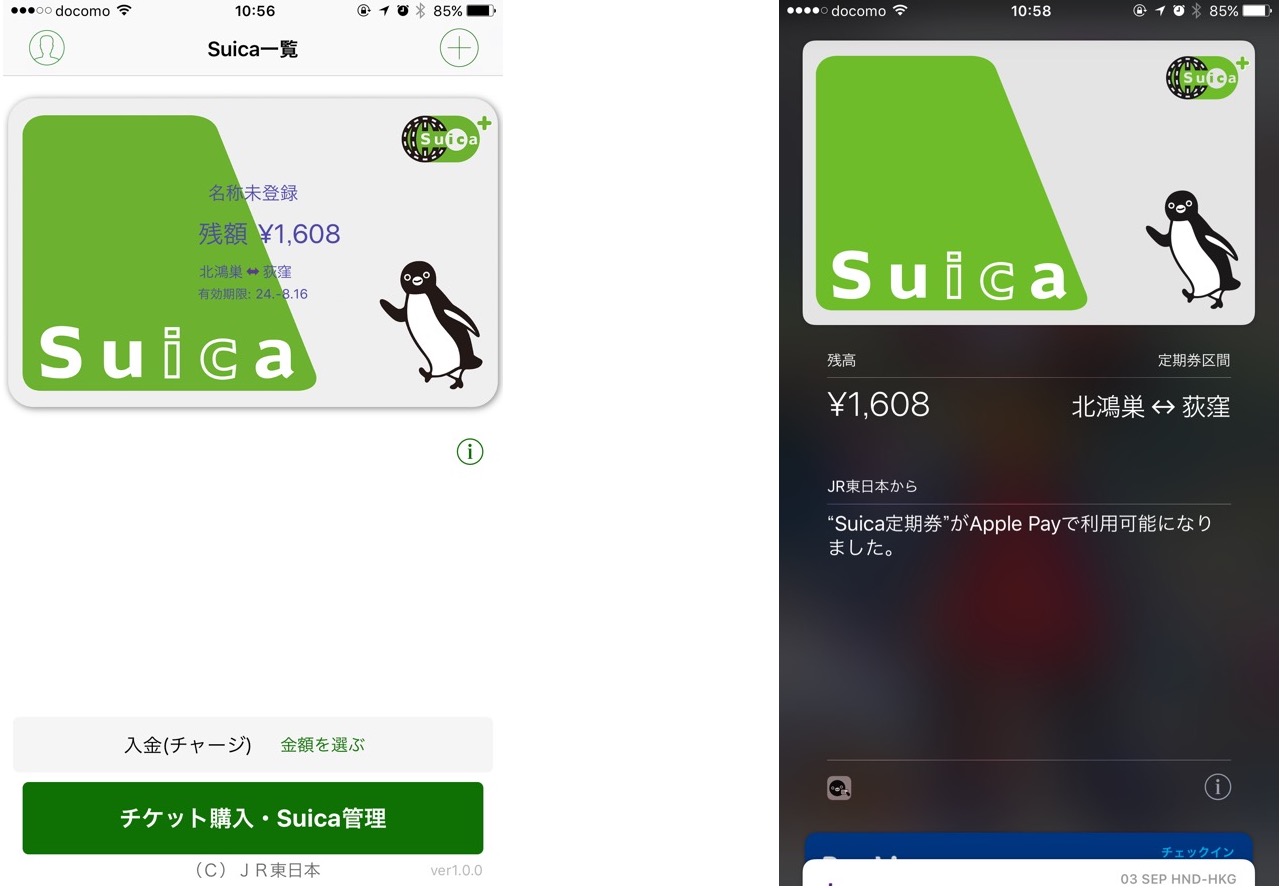
(左)Suica・(右)Wallet
「Wallet」へもモバイルSuicaがしっかり反映されていることが確認できます。
iPhone版モバイルSuicaの使い方・「Suica」と「Wallet」
iPhoneでのモバイルSuicaは「Suica」と「Wallet」の2つのアプリで使うことになり、ちょっとややこしいです。それぞれの使用シーンは以下の通りです。
- チャージ/グリーン車・特急券のチケット購入/定期券の購入 → 「Suica」
- Suicaで買い物(コンビニやカフェなど) → 「Wallet」
よく使うアプリになるかもしれないので、この「Suica」と「Wallet」のアプリは使いやすい位置に配置しておくと良いでしょう。
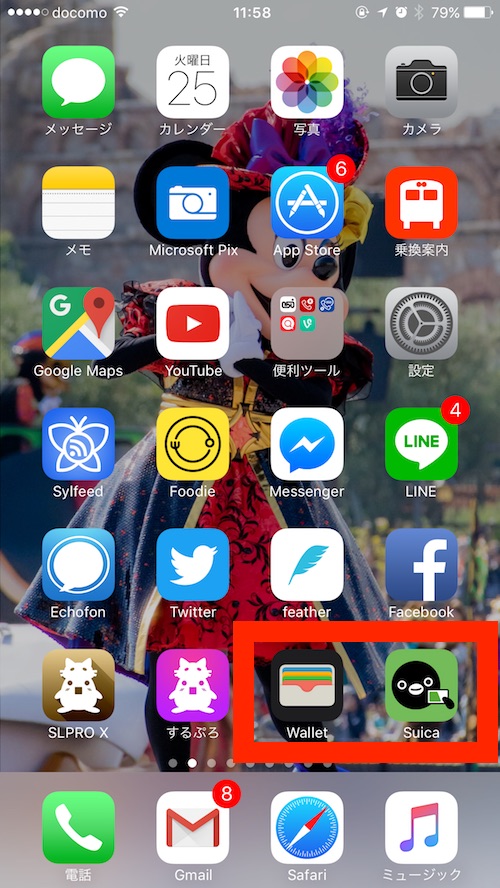
iPhone版のモバイルSuicaでできないこと
最後に、これまでAndroid版・フィーチャーフォン版でできていた機能の一部がiPhoneのモバイルSuicaではできないことをお伝えしておきます。今後、使用可能になる可能性もありますが、2016年10月25日現在では以下の機能が使えませんのでご注意ください。
- 再びAndroidやフィーチャーフォンにモバイルSuicaを戻すこと
- EX-ICサービス
- 銀行口座からのチャージ
- キャリア決済など
- JR東海のエクスプレス予約
- JR東海のエクスプレス特約
まとめ
ということで、Android・フィーチャーフォン版のモバイルSuicaからiPhone版へ移行する手順を解説しました。
Apple PayはモバイルSuicaだけでなく、クレジットカード機能そのものをiPhoneに入れることも可能です。クレジットカードを持ち歩かなくてもiPhoneをレジの前で指紋認証させるだけでクレジット決済をすることもできるので、ぜひこの機会にApple Payで利用できるJCBやイオンカード、MasterCardのクレジットカードを1枚作っておくと便利ですよ!
JCBと提携のイオンカード(ミッキーマウス デザイン)は年会費無料でおすすめです。今なら5,000円分のポイントがもらえるキャンペーンを実施中です!
また、モバイルSuicaのチャージについてはVISAカードでもできますのでご安心ください!